Način 1: Ručna instalacija fonta
U sustavu Windows 10 ugrađeno je prilično veliko broj fontova koji se integriraju ne samo u sučelje operativnog sustava, već i u aplikacije. Obično se nalaze u posebnoj sistemskoj mapi, a po potrebi se mogu dodavati i instalirati nove varijante ručno. Na našoj web stranici postoji detaljna uputa za instalaciju TTF fontova u "desetku", ali ona je primjenjiva i za ODF format, stoga pređite na vodič putem veze u nastavku kako biste saznali više detalja.
Više informacija: Instalacija TTF fontova na računalo
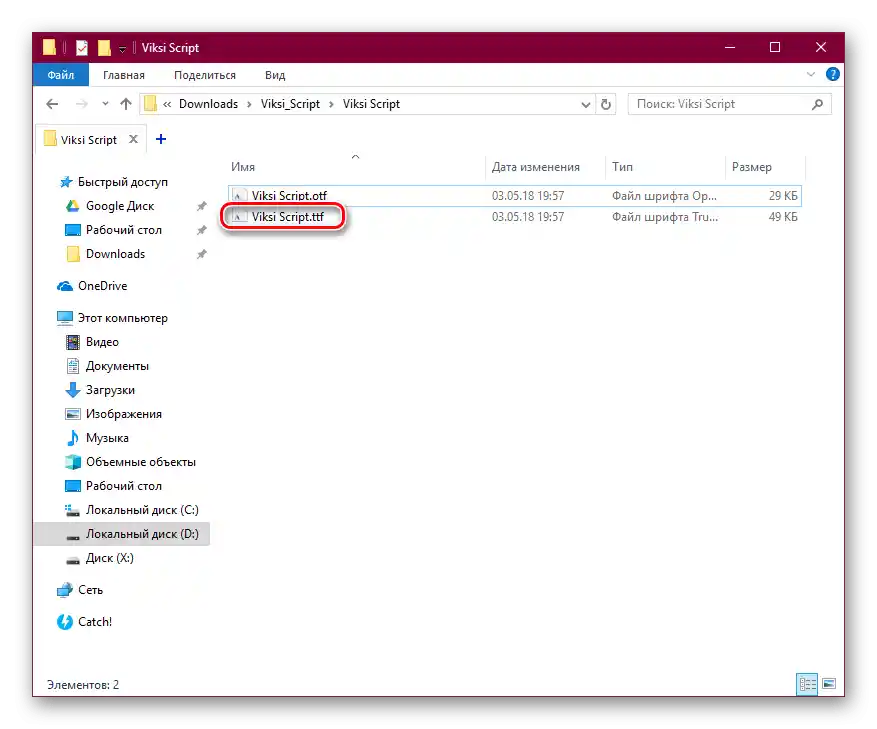
Način 2: Vanjski programi
Kao alternativno rješenje možete koristiti specijaliziranu aplikaciju za instalaciju fontova. Na primjer, za to je prikladan FontExpert – višenamjenski program koji sadrži ugrađenu biblioteku za pohranu i pretraživanje, kao i alate za upravljanje fontovima.
- Idite na gornju vezu i preuzmite instalacijski datoteku, nakon čega pokrenite i u prvom koraku instalacije u pozdravnom prozoru kliknite na gumb "Next".
- Prikazat će se licencni ugovor, s uvjetima kojih se po želji možete upoznati (informacije na engleskom jeziku), nakon čega označite stavku "I Agree" i kliknite na "Next".
- Odaberite putanju za instalaciju programskih komponenti softvera i nastavite s instalacijom.
- Nakon toga dostupne su nekoliko dodatnih opcija koje će se primijeniti nakon završetka instalacije. "Create program icon on the desktop" — izrada prečaca programa na radnoj površini i "Run program after installation is complete" — automatsko pokretanje programa nakon instalacije. Označite ono što vam treba i odaberite "Next".
- Nakon toga pokrenite instaliranu aplikaciju.Nema smisla razmatrati sve funkcije softvera, budući da ih ima prilično mnogo, a sučelje je na ruskom jeziku, što omogućava brzo razumijevanje suštine rada programa. Osim toga, na službenoj stranici programera dostupno je detaljno uputstvo za rad s svakom funkcijom softvera. Razmotrit ćemo kako dodati i instalirati font u Windows 10. Za to kliknite na karticu "Servis", a zatim iz padajućeg izbornika odaberite stavku "Dodati fontove u Biblioteku".
- U otvorenom prozoru odredite disk na kojem će se izvršiti pretraživanje, a zatim kliknite na gumb "Dodati".
- Prikazat će se prozor s informacijama o tome koliko je fontova pronađeno i dodano u biblioteku. Kliknite na "U redu", kako biste ga zatvorili.
- Na lijevoj traci izbornika "Biblioteka" vidjet ćete sve dodane fontove, razvrstane po različitim kategorijama. Odaberite jedan od kataloga kako bi se u središnjem dijelu prozora prikazale dostupne opcije. Kliknite lijevom tipkom miša na odabrani font, a dolje ćete vidjeti uzorak teksta s tim fontom.
- Ako novi stil odgovara, kliknite na karticu "Fontovi" na vrhu i odaberite stavku "Instalirati".
- Da biste dodali posebno preuzete fontove, kliknite na gumb "Pretraživanje fontova" na gornjoj alatnoj traci.
- Zatim u odjeljku "Traži u" odaberite lokalni volumen gdje se nalazi. Također možete odrediti mapu – kliknite na gumb "Dodati mapu".
- Odaberite katalog u kojem se nalaze preuzeti fontovi – u prethodnom prozoru bit će automatski dodan u odjeljak "Traži u". Označite novi katalog, a zatim kliknite na "Započni pretraživanje".
- Kliknite desnom tipkom miša na pronađeni font i odaberite opciju "Dodati odabrane datoteke u Radnu listu".
- Zatvorite prozor s pretraživanjem fontova, nakon čega ćete se vratiti u glavno sučelje programa. Na lijevoj traci vidjet ćete katalog "Radna lista", a u središnjem dijelu prozora – nove fontove.Postavljaju se na sličan način kao i na Koraku 9: odaberite obitelj fontova i odaberite gumb za njihovu instalaciju u sustav.
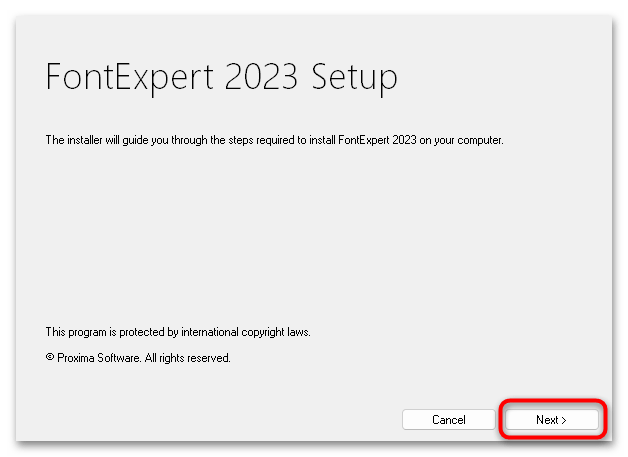
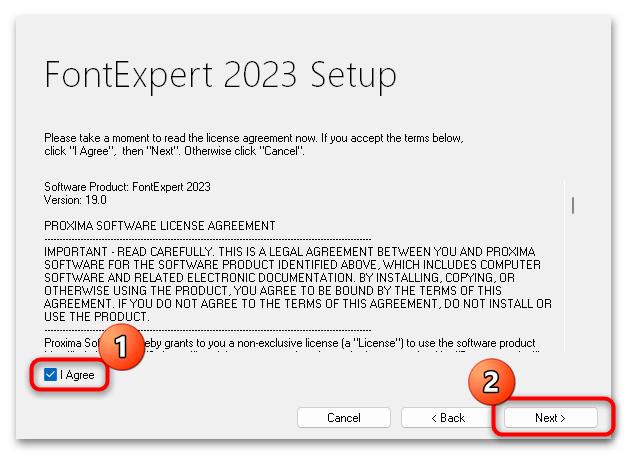
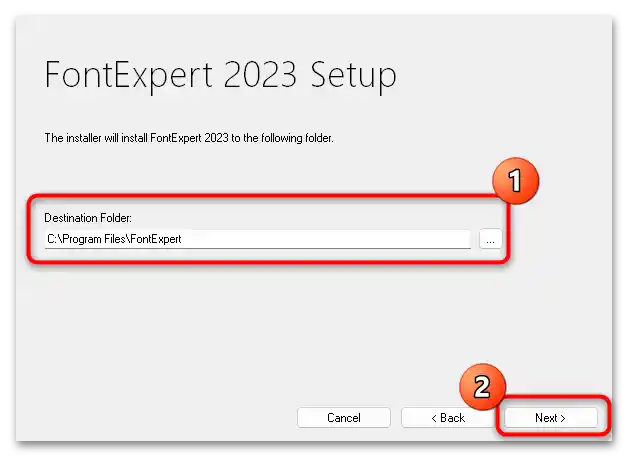
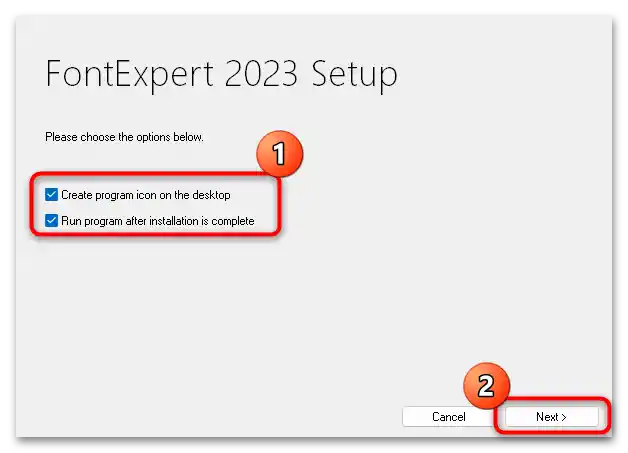
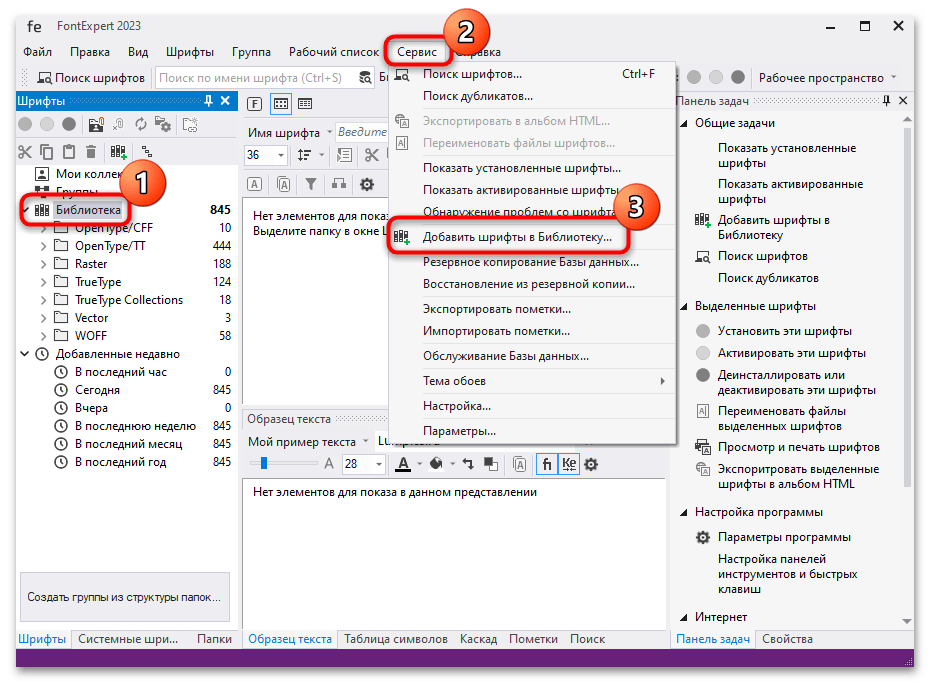
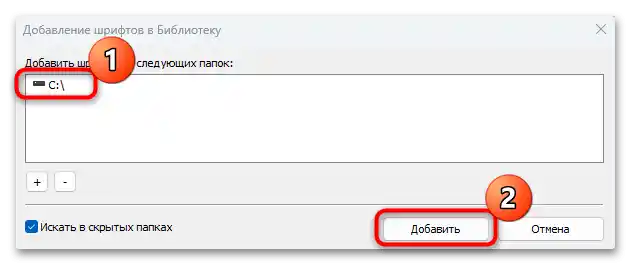
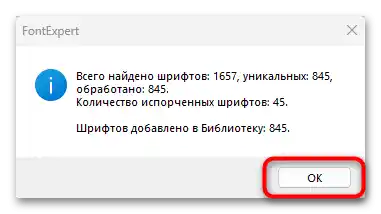
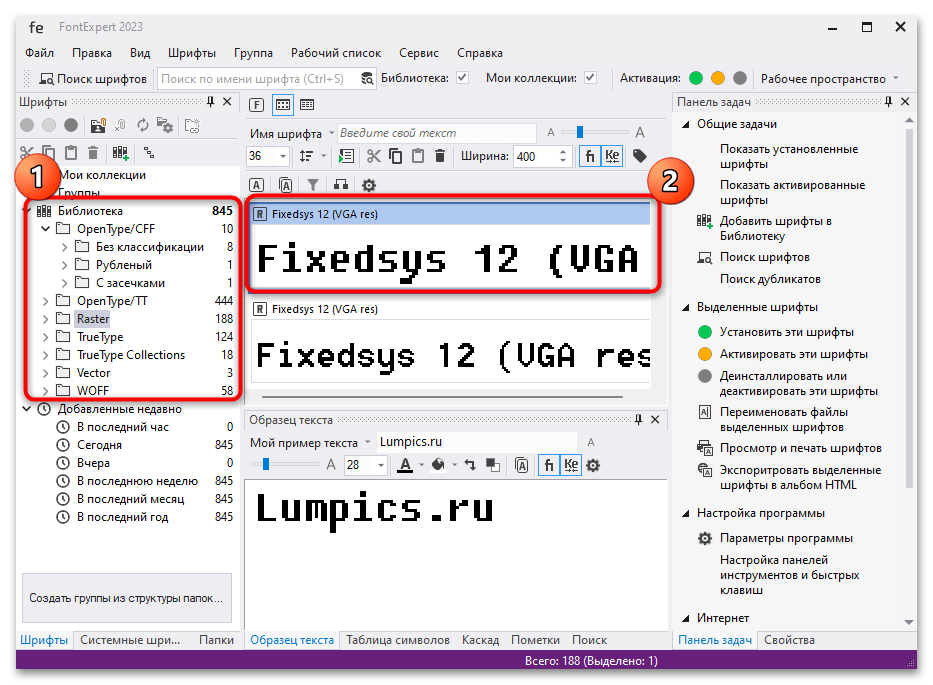
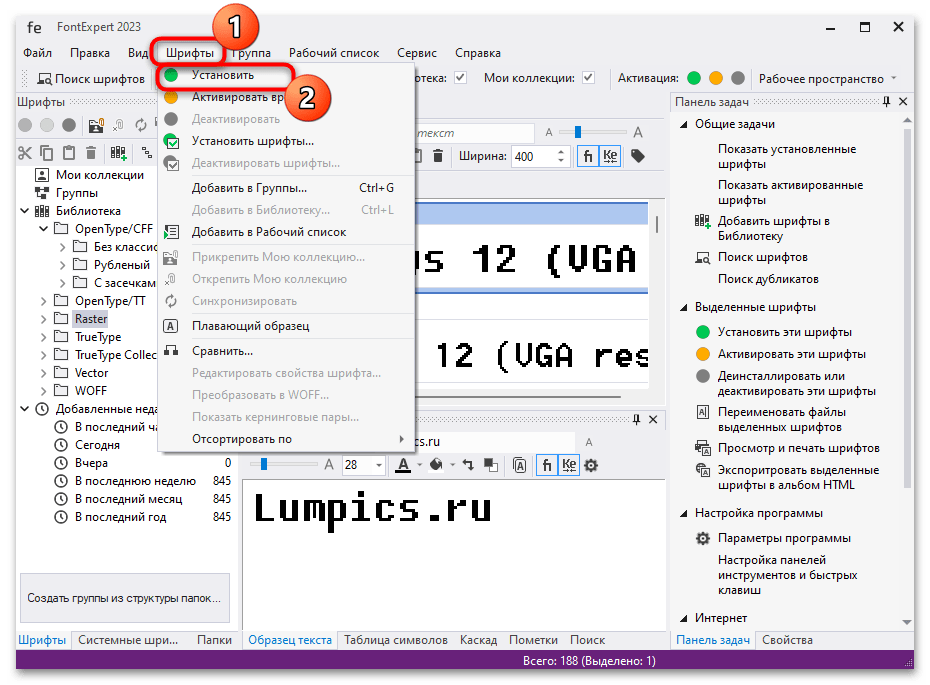
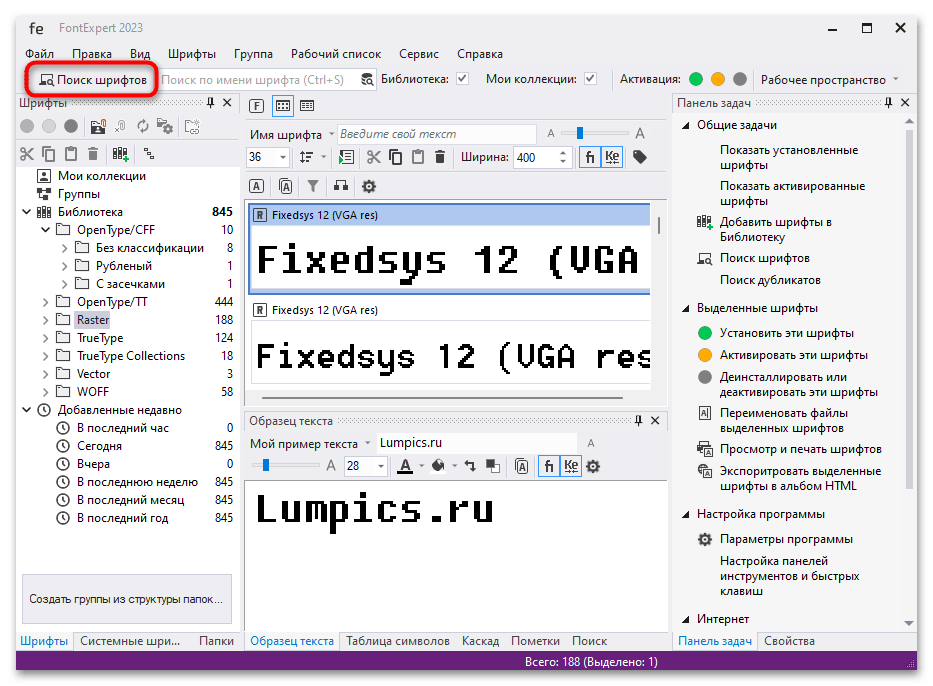
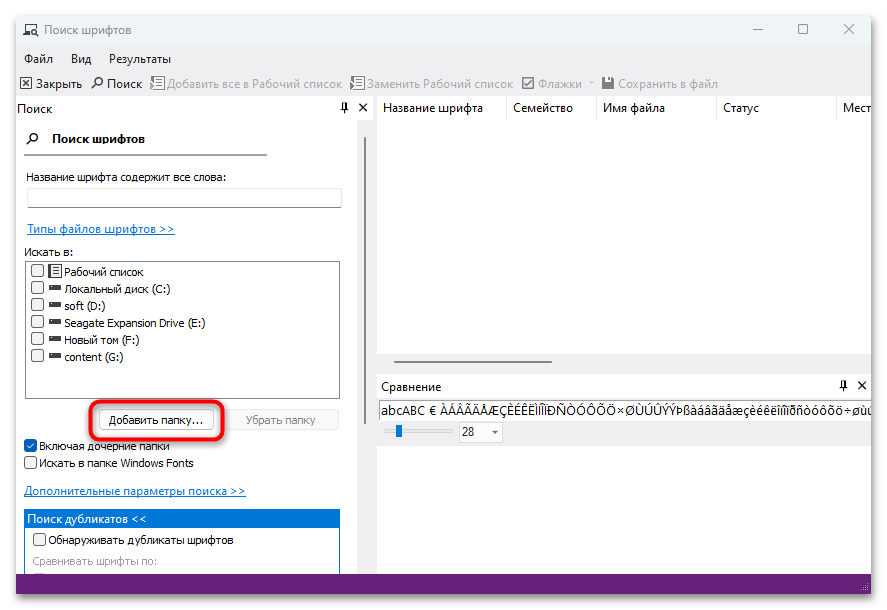
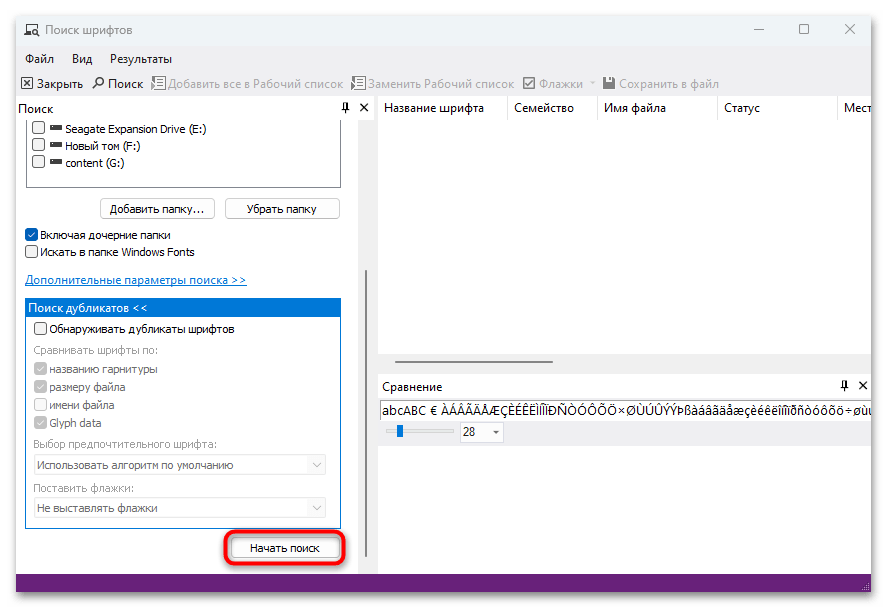
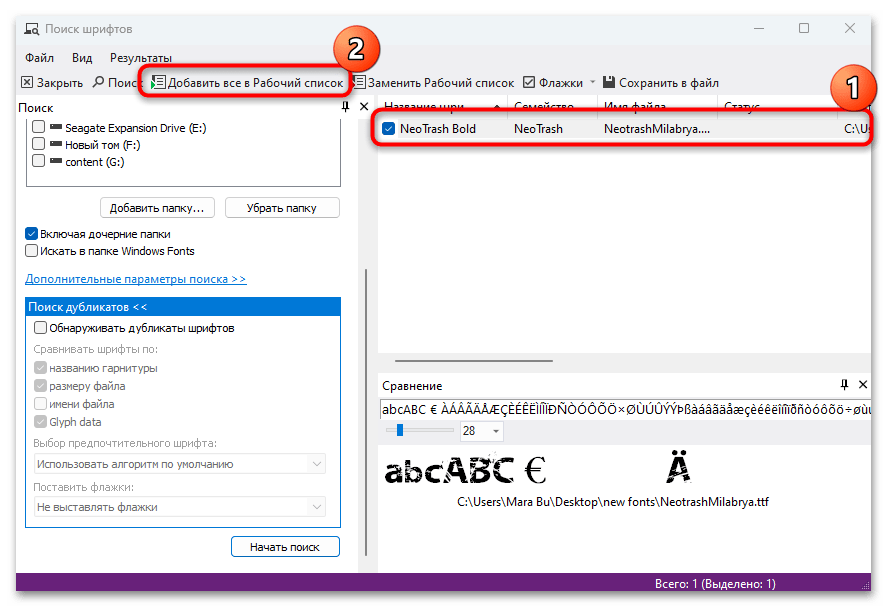
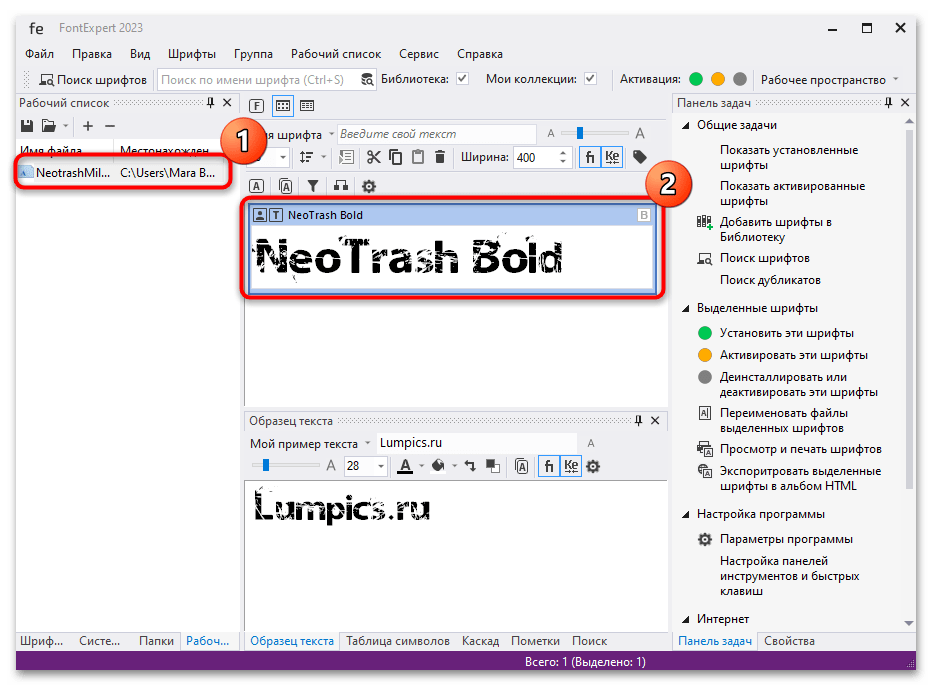
Važno je razumjeti da mnogi fontovi ne podržavaju ćirilicu, stoga, ako planirate koristiti određenu tipografiju, obavezno je provjerite pomoću programa FontExpert – u bloku "Primjer teksta" unesite nešto na ćirilici u odgovarajuće polje.